Sanciones
Vamos a explicar las diferentes Sanciones, simbolos y colores que se pueden asociar a las Propuestas y Variaciones Rápidas, desde la siguiente pantalla gestionaremos esta información.
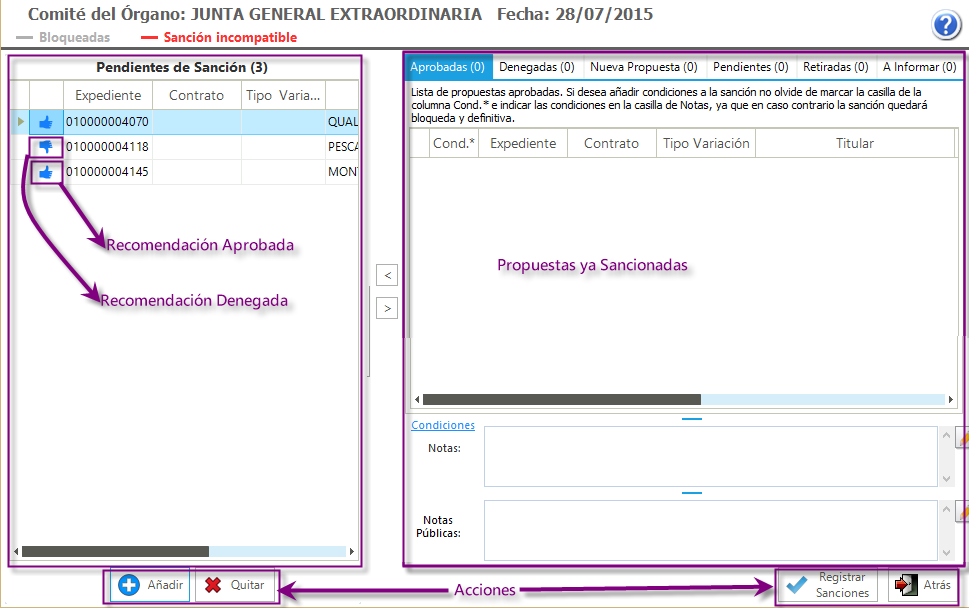
En la zona de arriba de la pantalla refleja información acerca del Comité, el Órgano de Decisión encargado de sancionar y la fecha en la que se celebra el Comité.
En la zona del centro se estructura de la siguiente forma:
- Propuestas Pendientes de Sanción: nos muestra una lista con todas las Propuestas, Variaciones Rápidas o Retiradas técnicas Ratificadas que tenemos que Sancionar. La información que se muestra en la rejilla es: Recomendación del Analista si aparece el símbolo
 la propone aprobada y
la propone aprobada y  la propone denegada, el número de Expediente, el número de Contrato, Tipo de Variación en este campo se podran diferenciar si son Propuestas o Variaciones se informará con MC para las Variaciones completas y MR para las Variaciones Rápidas, Titular de la operación, Importe estudiado por el Analista y Motivo de Bloqueo de sanciones/variaciones. Las Variaciones Rápidas sólo se podrán sancionar en Aprobadas y Denegadas.
la propone denegada, el número de Expediente, el número de Contrato, Tipo de Variación en este campo se podran diferenciar si son Propuestas o Variaciones se informará con MC para las Variaciones completas y MR para las Variaciones Rápidas, Titular de la operación, Importe estudiado por el Analista y Motivo de Bloqueo de sanciones/variaciones. Las Variaciones Rápidas sólo se podrán sancionar en Aprobadas y Denegadas.
- Propuestas Sancionadas:
- Las sanciones que se otorgan a las Propuestas son:
- Aprobadas: se aprueba el expediente creando definitiva la Resolución. Puede que el Comité apruebe una propuesta pero con una condición, que tenga que entregar algún documento o cualquier otra situación que explicará en el campo "Notas". La Resolución que creará no será definitiva para que el analista pueda realizar los cambios oportunos en ella antes de hacerla definitiva, en este caso se marcará en la columna Cond. *. Se activa la opción Condiciones, que dará acceso a las condiciones de la resolución.
- Denegadas: El comité deniega la operación. Sobre un expediente denegado no se puede realizar de nuevo otro estudio, sino que se tiene que crear un nuevo expediente para estudiar la operación. Una vez denegada una propuesta quedará bloqueada. Si lo que desea es denegar la propuesta pero que el analista rehaga la propuesta le recomendamos mejor la opción de Nueva Propuesta indicando en "Notas" el motivo por el que la realiza.
- Nueva Propuesta: Listado de propuestas pendientes, pero de las que se desea que el analista realice un nuevo estudio. De esta forma se creará automáticamente una copia de la propuesta actual que el analista podrá modificar. En notas se puede indicar el motivo.
- Pendientes: Lista de propuestas que quedan pendientes para una posterior revisión en otro comité. Estas propuestas serán agregadas automáticamente al próximo comité del órgano que se le indique. Es aconsejable indicar en el campo "Notas" el motivo por el que se pospone la sanción. Otro caso en el que se pueden marcar como pendientes es cuando falta algún documento por entregar.
- Retiradas: Lista de propuestas que fueron retiradas desde el último comité del mismo órgano al actual. Únicamente son visibles a modo informativo, sin poder realizar acción sobre ellas.
- A Informar: Lista de propuestas que fueron sancionadas en un Comité anterior y se quiere informar a otro comité de la decisión tomada. Se pueden añadir y quitar propuestas sancionadas si se marcan a informar al mismo órgano de éste comité mientras no sea definitivo. Únicamente son visibles a modo informativo, sin poder realizar acción sobre ellas.
- Las sanciones que se otorgan a las Variaciones Rápidas son:
- Aprobadas: el comité aprueba la variación.
- Denegadas: El comité deniega la operación, para que se pueda volver a proponer se tiene que crear una nueva variación.
Si la sanción del Comité ha sido Aprobada, dependiendo del Tipo de Variación por el cual se ha creado una Nueva Variación nos situamos en el "Mantenimiento de Variaciones Rápidas" y bien hacemos una "Prorroga periodo Revisión" o una "Modificación contrato actual".
En las sanciones denegadas de las operaciones de Buenas Prácticas se permite añadir un texto de reclamación.
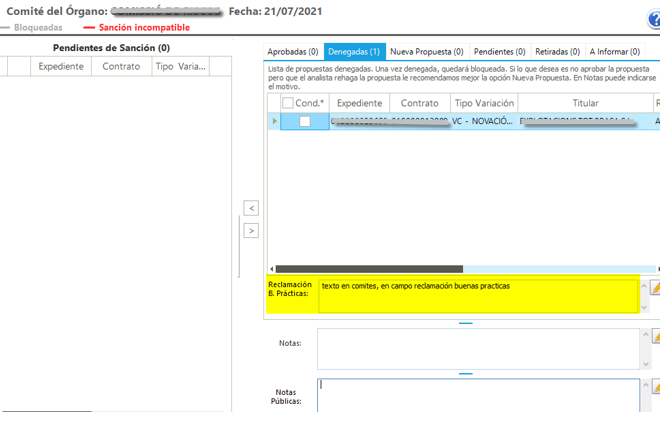
Si el expediente ha caducado y no se ha realizado la firma del Contrato, lo que se hace es una "Nueva Propuesta".
Llegado este momento, los documentos asociados a la Propuesta que se hayan presentado al Comité se vuelven estáticos, es decir, no se van a realizar nuevas combinaciones con los datos del expediente.
Situándonos en una de las propuestas con botón derecho se podrá abrir la identidad, expediente o contrato, de esta manera es más sencillo acceder al expediente a la hora de realizar cualquier consulta sobre él.
Cómo Sancionar Propuestas.
Dependiendo de la sanción propuesta por el Comité debemos dirigir las propuesta a una pestaña u otra. Para mover las propuestas de la zona "Pendientes de Sanción" a la Sanción que le vayamos a dar, hay tres formas distintas:
- Pulsar sobre la pestaña a sancionar y luego nos situamos en la Propuesta y pulsamos en  si nos hemos confundido se puede volver a situar la propuesta a su situación original mediante
si nos hemos confundido se puede volver a situar la propuesta a su situación original mediante  .
.
- Arrastrando la propuesta a la pestaña donde se vaya a sancionar (drag&drog), y al revés si se quiere quitar.
- O con doble clic en la propuesta se incluirá en la pestaña a sancionar que se tenga activa.
Una vez colocada cada Propuesta en su sanción correcta pulsamos en 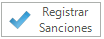 , para grabar todas las sanciones realizadas por el Comité.
, para grabar todas las sanciones realizadas por el Comité.
El importe aprobado por el comité es modificable, ya que se puede dar el caso que apruebe una propuesta el comité con un importe distinto al que se estudió por el analista. Para modificarlo nos situamos en la casilla Importe de la propuesta a modificar e introducimos la nueva cantidad, en la rejilla de propuesta a sancionar.
En la zona de abajo están las acciones de:
- Añadir: Mediante esta opción se pueden añadir propuestas para sancionar en el Comité en el que estamos en este momento. Para Comités en estado definitivo esta opción esta deshabilitada, se tendrá que Abrir el Comité (por transacción) para pasarlo a estado En Preparación añadir la propuesta a sancionar, sancionarla y una vez sancionada la propuesta se deberá marcar de nuevo como definitivo el Comité.
-Quitar: con esta opción podemos quitar una propuesta de las existentes en el comité, es de utilidad cuando alguna de las propuestas que se introdujeron fueron mal registradas en algún momento y es necesario rectificar, la podemos quitar del comité, modificar y una vez rectificado volverla a incluir en el comité para continuar con el proceso. Cuando el comité está definitivo esta opción no aparece, habrá que pasar a estado En Preparación el comité a través de la transacción Abrir Comité (se necesita nivel de seguridad para ejecutar esta transacción que será otorgado por el administrador) una vez en estado En preparación ya permitirá quitar la propuesta siempre y cuando no se haya generado un contrato.
Cuando la Propuesta se muestra de color gris es porque está bloqueada, puede ser porque ya tenga un precontrato creado, ya se ha retirado, porque las garantías no están completas y tiene parametrizado (en el G3admin parámetro GARANTIAS_EXIGE_FASE) que se soliciten que estén completas al Sancionar etc... Si aparece de color rojo es porque la sanción es incompatible, por ejemplo: para las variaciones rápidas cuando se utiliza el Drag&Drog y la sanción es distinta de aprobada o denegada se pasa a la carpeta que se sanciona pero se muestra de color rojo avisando de que es una sanción incompatible.
En el momento que el "Comité" ha sancionado las propuestas, dependiendo de la decisión que haya tomado seguirá un camino u otro.
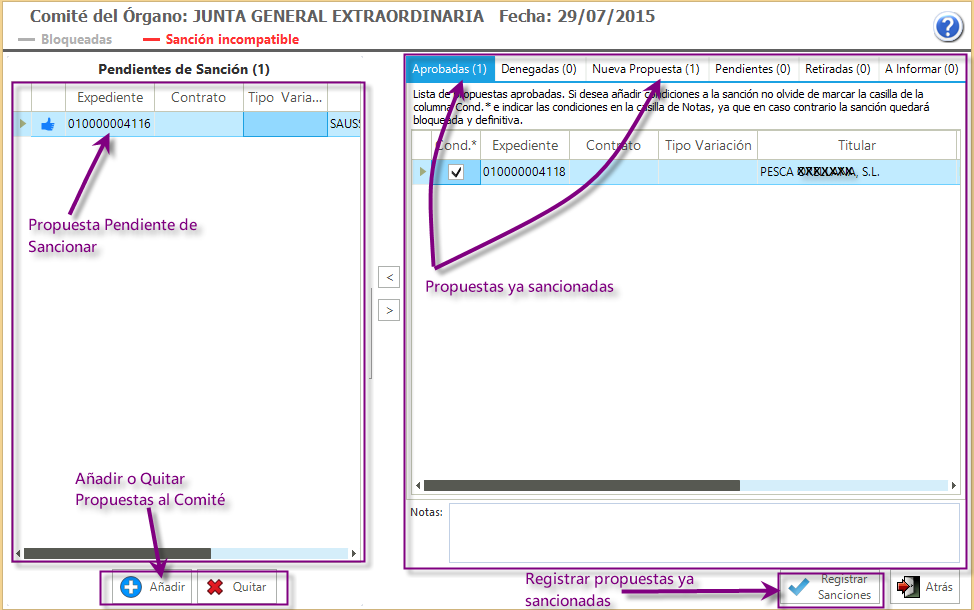
- Si la propuesta ha sido "Aprobada" sin condiciones , está ya todo lo necesario para comenzar a preparar el Contrato, para ello situándose en la Resolución se va a Gestión de Contratos --> Procesos de Preformalización.
- Si la propuesta ha sido "Aprobada con Condiciones" --> Se realizará los cambios por el analista y una vez terminados estos cambios pulsamos en "Hacer Definitiva" opción que aparece en el "Mantenimiento de la Resolución".
- Una propuesta "Denegada" se tiene que volver a iniciar todo el proceso para volver a estudiar la operación desde "Nueva Solicitud" o termina aquí el estudio.
- "Nueva Propuesta" te crea una copia de la propuesta en la que el analista puede realizar cambios en el estudio ver " Mantenimiento de Estudio", una vez realizado los cambios volverá a crear los "Documentos de Estudio" y proponer a un "comité" para que vuelva a ser sancionada.
- "Pendiente". Volverán a verse todas las Propuestas que se hayan quedado "Pendientes" en un "Nuevo Comité". Una propuesta sancionada como "Pendiente" puede pasar por varios comités hasta que obtenga finalmente una sanción de "Aprobada" o "Denegada". Para ello a la hora de sancionar la moveremos a la pestaña de "Pendiente" y le indicaremos en "Órgano Pendiente" que es el Órgano Sancionador al que pasará esta propuesta en nuevo comité, es decir, cuando creemos un nuevo comité del Órgano que hemos indicado en "Órgano Pendiente" recogerá todas aquellas propuestas "Pendientes" de ese Órgano. Esta parte la vemos en la siguiente imagen:
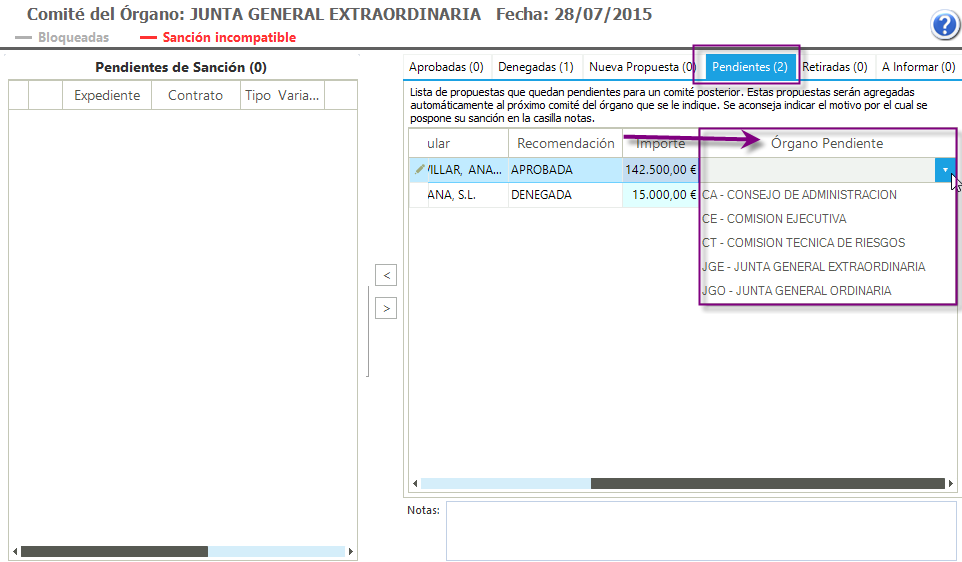
- "A Informar": propuestas que se han aprobada o denegado en un anterior comité pero se quiere volver a informar a otro órgano, estas propuestas están bloqueadas son sólo informativas.
